Tin tức
Hướng dẫn cài đặt phần mềm xem camera hikvision trên máy tính
Sau đây hamycctv hướng dẫn cài đặt camera Hikvision xem qua mạng bằng máy tính.
Sau khi tải phần mềm xem camera Hikvision trên máy tính IVMS-4200 như ở trên.
link dowload phần mềm ivms: https://drive.google.com/drive/folders/1CUjZ3WtFkCP6BWEWl0XnRfVjOS9q9NDh
Các bạn tiến hành giải nén ra và cài đặt iVMS-4200 như một phần mềm bình thường.
( Mở lên cứ next… next.. đến khi nào có thông báo kết thúc (Finish / Ok)
Cài đặt xong trên Desktop sẽ xuất hiện một phần mềm mang tên có biểu tượng như bên dưới.
Các bạn kích vào đó để khởi chạy phần mềm.
– Khởi phần lần đầu tiên phần mềm sẽ có giao diện đăng kí User và pass để sử dụng phần mềm ( mục đích ngăn chặn việc xem, tắt, quản trị phần mềm và tránh theo dõi camera trái phép )

Bước này không quá quan trọng các bạn cứ tạo theo ý của các bạn ,ví dụ:
- Super User: Tên đăng nhập đặt là amycctv
- Password: Đặt vừa chữ vừa số Hd543211
- Confirm Password: gõ lại pass Hd543211
- Tích vào ô Enble Auto-login (tự động đăng nhập khi kích vào phần mềm)
Xong hết nhấp Register để đăng kí và đăng nhập vào bên trong phần mềm
Lưu ý: phải ghi nhớ pass này, việc quên mật khẩu có thể phải cài lại phần mềm hoặc bị từ chối truy cập.
Tiếp đến là giao diện chính của phần mềm

Chúng ta sẽ đổi ngôn ngữ sử dụng thành Tiếng Việt để cho tiện hướng dẫn.
- Vào mục Help -> Language-> Chọn Tiếng Việt.
Sau đó chúng ta tắt phần mềm đi, bật lại giao diện sẽ ra tiếng việt.
Hướng dẫn bên dưới mình sử dụng tiếng Anh nên có thêm bước chuyển sang tiếng Việt cho bạn nào quan tâm.

Như các bạn đã thấy đây là giao diện chính của phần mềm, sau đây mình sẽ liệt kê những tính năng quan trọng hay dùng trong phần mềm này để cho các bạn tiện sử dụng
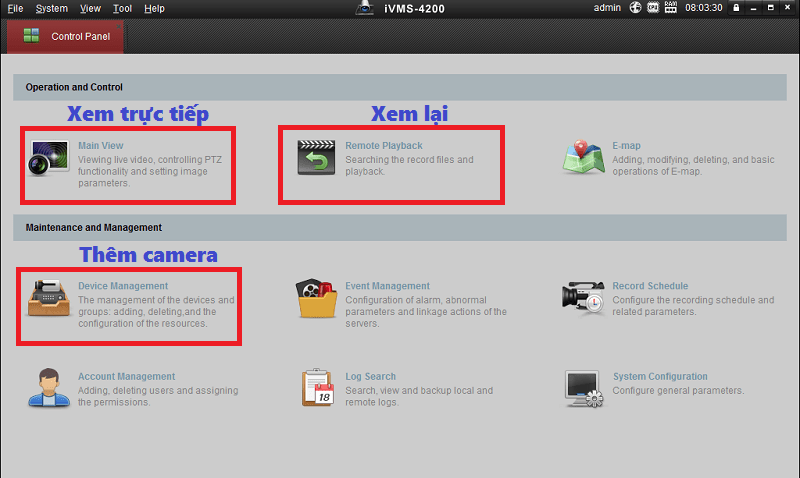
I, THÊM THIẾT BỊ HIKVISION (Device Management)
- Trên giao diện chính của phần mềm bạn kích vào biểu tượng có chữ Device Management để thêm camera một hộp thoại mới xuất hiện giao diện như sau:

- Chúng ta kích luôn vào biểu tượng SEVER để thêm đầu ghi hoặc camera vào phần mềm.
- Sau khi nhâp xuống một hộp thoại ADD DEVICE xuất hiện, các bạn điền thông tin của các bạn vào để kết nối camera với phần mềm này.
Lưu ý: Phần Adding Mode các bạn chọn chuẩn chế độ nhé
- Nếu tên miền là địa chỉ IP, hoặc tên miền của Cameraddns.net…thì chọn IP/Domain ( chú ý nếu tên miền là CameraDDNS.net xin vui lòng tạo tài khoản trước khi thực hiện )
- Nếu các bạn đã sử dụng tên miền của Hikvision thì nó không có đuôi gì hết các bạn chọn HiDDNS
Điền đầy đủ thông tin bên trên như sau:
- Nick Name : Tên bạn tùy chọn hoặc highmarksecurity
- Sever Address: giữ nguyên ko động chạm gì vào đó
- Device Domain Name: Đánh tên miền mà các bạn đã đăng ký trên đầu ghi.
- Đánh Useame và Pass của đầu ghi hình.
- Nhớ tích vào ô Export to Group
- Nhấn ADD để hoàn tất quá trình lưu lại
II, XEM TRỰC TIẾP CAMERA ( Main View )
Các bạn trở lại giao diện chính kích vào phần Main View phần mềm sẽ hiện lên tất cả các camera đã lưu cấu hình có biểu tượng Folder bên tay trái phía dưới.
Các bạn muốn xem hình thì nhấp giữ chuột và kéo thả ra các ô hình vuông là xem được

III, CÁCH XEM LẠI CAMERA HIKVISION (Remote Playback)
Phần xem lại camera Hikvision bạn làm theo các bước bên dưới:

Các bạn nhìn bên tay trái có các thẻ Camera, Ngày, và giờ, và nút search
- Đầu tiên tích vào camera muốn xem có tên như Cam1, Cam 2…
- Tiếp đến là tích vào ngày muốn xem
- Tiếp nữa chọn giờ bắt đầu và kết thúc
- Nhấn Search trên nó sẽ hiện ra khung tìm kiếm ở vạch đỏ bên dưới, kích vào đó để xem lại.

